Notepad++: como desactivar ligazóns clicables
Aprende paso a paso como desactivar as ligazóns nas que se pode facer clic en Notepad++ con este tutorial sinxelo e rápido.
Hoxe en día, a tecnoloxía vaise desenvolvendo día a día. Nos días de inicio do Ordenador, non había outra opción para instalar o sistema operativo. Temos que gravar o sistema operativo nun CD ou DVD. Non é tan difícil de procesar, pero non é fácil de usar e caro. Pero hoxe en día a xente non prefire os CD/DVD debido a algúns cambios e avances técnicos.
Hai un novo proceso para instalar o sistema operativo coñecido como Bootable Media Device. É doado de instalar no teu dispositivo e o proceso é menos lento. Hai algunha razón pola que preferiu usar o dispositivo de medios de arranque a un CD/DVD.
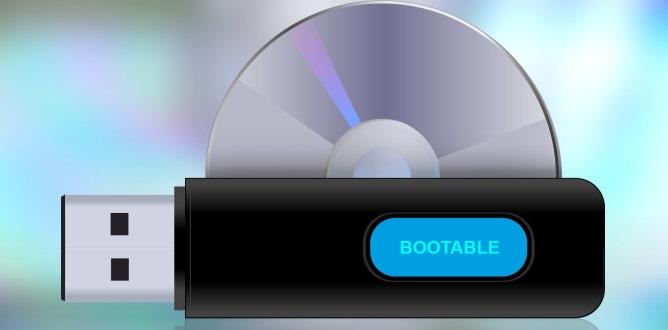
Contidos
Por que unha unidade USB de arranque é máis favorable que os CD de arranque?
1. Estes dispositivos como as unidades flash USB pódense reutilizar.
2. Non é necesario mercar equipo novo cada vez, mentres que este non é o caso dos CD, cada vez que precisa mercar un novo CD.
3. Non pode almacenar permanentemente os seus datos nun CD. Se está a usar un CD reescribible, o seu rendemento diminúe a medida que aumenta a reescritura.
4. O USB de arranque ten unha velocidade moito máis rápida que os CD. Os permisos de dispositivos de arranque son un arranque máis rápido.
5. Estes dispositivos son portátiles. Pódense levar a todas partes comodamente. Ademais, podes gardar todo o sistema operativo no teu peto.
6. Estes dispositivos son moi fiables que os CD/DVD. Asegura unha comunicación de datos sen erros. Estes dispositivos poden detectar erros durante a transferencia de datos.
7. Estes dispositivos son fáciles de expandir.
8. Estes dispositivos son lixeiros e pequenos de usar.
9. Estes dispositivos pódense instalar e utilizar de forma eficiente.
10. Os dispositivos de arranque levan menos tempo no proceso de arranque.
11. Estes dispositivos son máis baratos que o gravador de CD/DVD.
Como crear un USB de arranque desde ISO?
Hai algúns pasos para crear un USB de arranque desde ISO. Primeiro cómpre gravar ISO nunha pen drive USB usando calquera dos seguintes programas de arranque USB.
Despois tes que reiniciar o teu ordenador e, na BIOS, cambiar o arranque a USB. Finalmente, tes que seguir as instrucións que aparecen na pantalla.
Os 7 mellores programas de arranque USB
Ofrecémosche os detalles do mellor software de arranque USB:
1. Ferramenta de descarga USB/DVD de Windows
Microsoft desenvolve Windows USB/DVD Download Tool . Como ves o nome do software, pero tamén funciona para outras versións de Windows. Podes formar rapidamente un duplicado do teu ficheiro ISO de Windows nunha unidade flash USB.
Só tes que descargar o ficheiro ISO dunha xanela para crear un DVD de arranque ou unidade flash USB. Agora tes que executar a aplicación e instalar directamente Windows 7/8 desde a unidade flash USB.
2. Rufo
Este software úsase para crear unidades flash USB de arranque, como memorias, pen drives USB, etc. Tamén se usa para formatar varias unidades flash USB. Ten moitas outras funcións como:
Pros
Cons
A vantaxe importante de usar este software é que é rápido, eficaz, fiable de usar e unha interface sinxela.
Non é necesario instalar o software. Pode executalo rapidamente por ordenador (.exe). Ademais, é o software máis rápido que calquera outro software de arranque USB.
3. Instalador USB universal
Tamén se coñece como UUI é un Live Linux Bootable USB Creator. Este software axúdache a crear calquera medio USB de arranque. Está dispoñible para Windows e Linux. Pode seleccionar facilmente o sistema operativo que quere instalar no seu sistema seleccionando só o ficheiro iso. É doado de usar.
Podes facer unha copia de seguranza ou almacenar facilmente a configuración de datos, as copias de seguridade das aplicacións, etc.
4. UNetBootin
É unha utilidade multiplataforma que pode crear sistemas USB en directo e cargar unha variedade de utilidades do sistema. Este software só está deseñado para crear unidades de arranque Linux sen gravar CD. Hai unha opción para descargar a distribución de Linux directamente desde a interface de usuario. Tamén pode crear medios de arranque usando un ficheiro ISO.
5. WinSetupFromUSB
Este software axúdache a instalar un sistema operativo rapidamente. Axúdache a colocar e crear varios ficheiros ISO nunha unidade USB. Ten unha interface sinxela e amigable.
Existen varias opcións avanzadas ás que pode acceder. Este software pode probar varios medios de arranque no emulador QEMU e varias ferramentas como 7Zip, FBinstTool, etc.
6. RMPrepUSB
Este software pode crear unidades de arranque múltiple, admitir varios formatos de imaxe, personalizar as opcións do cargador de arranque, as opcións do sistema de ficheiros e o emulador QUMU. Podes instalar facilmente varios cargadores de arranque como syslinux, WEE, etc.
Podes probar rapidamente a túa unidade USB premendo no botón Probar velocidade que aparece no lado dereito de Windows. Hai varias funcións nesta aplicación, pero non son fáciles de usala. Este software só está feito para usuarios avanzados.
7. YUMI - Creador USB multiboot
Tamén se coñece como o teu instalador universal de arranque múltiple. Hai varias funcións como crear unidades USB de arranque múltiple, é dicir, e pode instalar varios sistemas operativos, firmware, ferramentas antivirus, etc., todo nunha única unidade USB.
Como crear un USB de arranque?
Paso 1: pode crear facilmente unidades USB de arranque só seguindo estes pasos:
Paso 2: executa a aplicación seguindo as instrucións en pantalla.
Paso 3: Volve executar esta aplicación para engadir máis ISO/Distribucións á túa unidade.
Paso 4: Agora, reinicia o teu PC configurando o inicio desde o dispositivo USB.
Paso 5: Seleccione unha distribución para arrancar desde o menú e disfrútaa.
Ler tamén:
Conclusión
Ofrecémosche os detalles do mellor software que é sinxelo e fácil de usar. Podes usar este software facilmente para instalar calquera sistema operativo sen dificultades. Estas aplicacións son gratuítas e levan menos tempo.
Tamén aforra o diñeiro ao non investir na versión de pago da aplicación. Poden transferir rapidamente os seus datos sen ningún erro.
Aprende paso a paso como desactivar as ligazóns nas que se pode facer clic en Notepad++ con este tutorial sinxelo e rápido.
Elimina un programa para que non apareza en Up Next en Apple TV+ para manter os teus programas favoritos en segredo dos demais. Aquí están os pasos.
Descobre o fácil que é cambiar a imaxe de perfil da túa conta de Disney+ no teu ordenador e dispositivo Android.
Buscas alternativas de Microsoft Teams para comunicacións sen esforzo? Busca as mellores alternativas a Microsoft Teams para ti en 2023.
Esta publicación móstrache como recortar vídeos usando ferramentas integradas en Microsoft Windows 11.
Se escoitas moito a palabra de moda Clipchamp e preguntas que é Clipchamp, a túa busca remata aquí. Esta é a mellor guía para dominar Clipchamp.
Co gravador de son gratuíto podes crear gravacións sen instalar un software de terceiros no teu ordenador con Windows 11.
Se queres crear vídeos abraiantes e atractivos para calquera propósito, utiliza o mellor software de edición de vídeo gratuíto para Windows 11.
Consulta os consellos que podes usar para manter as túas tarefas organizadas con Microsoft To-Do. Aquí tes os consellos fáciles de facer, aínda que sexas un principiante.
Resolver o problema Produciuse un erro ao abrir este documento. Acceso denegado. mensaxe de erro ao tentar abrir un ficheiro PDF desde un cliente de correo electrónico.







